
КАТЕГОРИИ:
Архитектура-(3434)Астрономия-(809)Биология-(7483)Биотехнологии-(1457)Военное дело-(14632)Высокие технологии-(1363)География-(913)Геология-(1438)Государство-(451)Демография-(1065)Дом-(47672)Журналистика и СМИ-(912)Изобретательство-(14524)Иностранные языки-(4268)Информатика-(17799)Искусство-(1338)История-(13644)Компьютеры-(11121)Косметика-(55)Кулинария-(373)Культура-(8427)Лингвистика-(374)Литература-(1642)Маркетинг-(23702)Математика-(16968)Машиностроение-(1700)Медицина-(12668)Менеджмент-(24684)Механика-(15423)Науковедение-(506)Образование-(11852)Охрана труда-(3308)Педагогика-(5571)Полиграфия-(1312)Политика-(7869)Право-(5454)Приборостроение-(1369)Программирование-(2801)Производство-(97182)Промышленность-(8706)Психология-(18388)Религия-(3217)Связь-(10668)Сельское хозяйство-(299)Социология-(6455)Спорт-(42831)Строительство-(4793)Торговля-(5050)Транспорт-(2929)Туризм-(1568)Физика-(3942)Философия-(17015)Финансы-(26596)Химия-(22929)Экология-(12095)Экономика-(9961)Электроника-(8441)Электротехника-(4623)Энергетика-(12629)Юриспруденция-(1492)Ядерная техника-(1748)
Результат работы программы
|
|
|
|
Проект программы, состоящей из нескольких файлов


Для создания программы войдите в Visual Studio и выполните сдледующие действия:
- Новый проект
- Visual Studio C++ CLR - Windows Form Application
- Именуете проект и нажимете OK
В результате создается окно формы и начальный тектс проекта (рис.3).

Рис.3
· В Form1 c помощью Tool Box  включаете следующие компоненты:
включаете следующие компоненты:
1. Text Box – в программе получит идентификатор textBox1
2. Label.- в окне Properties в поле Text введите - Результат
3. Label – оставьте текст label2
4. Button – получит идентификатор (name) button1, в поле Text введите – Выполнить
5. Два раза кликните правой кнопкой мыши по button1
6. Вы войдете в редактор Form1. Там уже содержится текст сгенeрированный Visual Studio:
Проект начинается следующими строками:
#pragma once
namespace multy_file_prj {
В проекте:
multy_file_prj – имя проекта и папки.
Далее идут строки подключения библиотек классов, необходимых для работы программы.
using namespace System;
using namespace System::ComponentModel;
using namespace System::Collections;
using namespace System::Windows::Forms;
using namespace System::Data;
using namespace System::Drawing;
Далее идут строки объявления класса Form1 – наследника класса Form.
public ref class Form1: public System::Windows::Forms::Form
{
public:
Form1(void)// конструктор
{
InitializeComponent();
//
//TODO: Add the constructor code here
//
}
protected:
/// <summary>
/// Clean up any resources being used.
/// </summary>
~Form1()//деструктор
{
if (components)
{
delete components;
}
}
Автоматически сгенерированы: конструктор класса и деструктор.
В разделе InitializeComponent находятся сгенерированные студией строки описания компонентов, включенных Вами в форму.
После #pragma endregion идут обработчики событий, сгенерированные в результате Ваших действий: Вы два раза кликнули правую кнопку мыши на поле Button – был сгенерирован обработчик события нажатия кнопки –
|
|
|
private: System::Void button1_Click(System::Object^ sender, System::EventArgs^ e){
}
В обработчике button1_Click вызывается функция f(), описанная и объявленная в других файлах мультипрограммного проекта – в файле func.h и func.cpp.
Для установки некоторых начальных значений создайте самостоятельно обработчик Form1_Load. Для этого надо «кликнуть» по полю формы.
Начальные значения установите слудующим образом:
· textBox1->Text="Введите число";
при запуске программы в окне Text Box появится соответствующее сообщение.
· label2->Text="";
поле Label2 будет очищено.

Рис.4
Для создания дополнительных файлов проекта откройте пункт меню Project и выберете Add New Item.
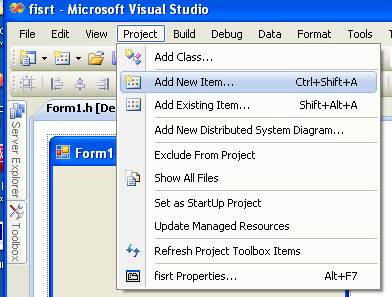
Рис.5
В окне Add New Item выбирете Header File (.h).
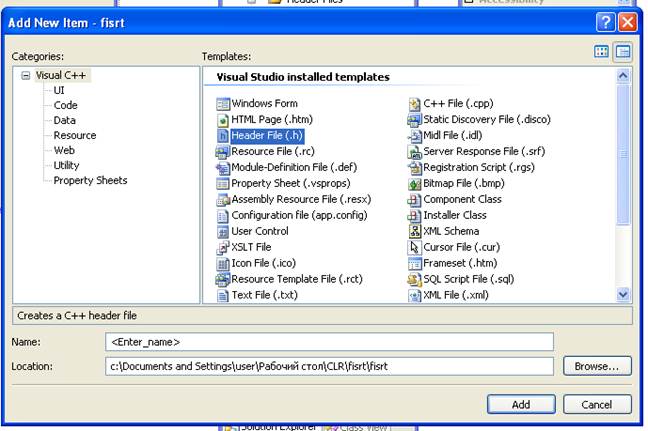
Рис.6
В поле Name введите func и нажмите кнопку Add.
В результате сделанного выбора Вы попадете в окно текстового редактора. Набирите:
double f(double x);
и сохраните.
Еще раз откройте пункт меню Project и выберете Add New Item. В окне Add New Item выберете С++ File (.cpp) и дайте файлу имя func. Войдя в редактор текста, напишите функцию, которая возвращает значение функции sin(x):
double f(double x)
{
return sin(x);
}

Рис.7
Не забудьте подключить библиотеку math.h (рис.7). Если Вы не подключите библиотеку stdafx.h, возникнет фатальная ошибка – fatal error.
И, наконец, в файл Form1.h включите заголовочный файл (header) – func.h, как показано в следующем листинге программы:
#pragma once
#include "func.h"
namespace multy_file_prj {
using namespace System;
using namespace System::ComponentModel;
using namespace System::Collections;
using namespace System::Windows::Forms;
using namespace System::Data;
using namespace System::Drawing;
/// <summary>
/// Summary for Form1
///
/// WARNING: If you change the name of this class, you will need to change the
/// 'Resource File Name' property for the managed resource compiler tool
/// associated with all.resx files this class depends on. Otherwise,
/// the designers will not be able to interact properly with localized
/// resources associated with this form.
/// </summary>
public ref class Form1: public System::Windows::Forms::Form
{
public:
Form1(void)
{
InitializeComponent();
//
//TODO: Add the constructor code here
//
}
protected:
/// <summary>
/// Clean up any resources being used.
|
|
|
/// </summary>
~Form1()
{
if (components)
{
delete components;
}
}
private: System::Windows::Forms::Button^ button1;
protected:
private: System::Windows::Forms::Label^ label1;
private: System::Windows::Forms::Label^ label2;
private: System::Windows::Forms::TextBox^ textBox1;
private:
/// <summary>
/// Required designer variable.
double x;
/// </summary>
System::ComponentModel::Container ^components;
#pragma region Windows Form Designer generated code
/// <summary>
/// Required method for Designer support - do not modify
/// the contents of this method with the code editor.
/// </summary>
void InitializeComponent(void)
{
this->button1 = (gcnew System::Windows::Forms::Button());
this->label1 = (gcnew System::Windows::Forms::Label());
this->label2 = (gcnew System::Windows::Forms::Label());
this->textBox1 = (gcnew System::Windows::Forms::TextBox());
this->SuspendLayout();
//
// button1
//
this->button1->Location = System::Drawing::Point(107, 204);
this->button1->Name = L"button1";
this->button1->Size = System::Drawing::Size(86, 50);
this->button1->TabIndex = 0;
this->button1->Text = L"run";
this->button1->UseVisualStyleBackColor = true;
this->button1->Click += gcnew System::EventHandler(this, &Form1::button1_Click);
//
// label1
//
this->label1->AutoSize = true;
this->label1->Location = System::Drawing::Point(128, 122);
this->label1->Name = L"label1";
this->label1->Size = System::Drawing::Size(37, 13);
this->label1->TabIndex = 1;
this->label1->Text = L"Result";
//
// label2
//
this->label2->AutoSize = true;
this->label2->Location = System::Drawing::Point(128, 166);
this->label2->Name = L"label2";
this->label2->Size = System::Drawing::Size(35, 13);
this->label2->TabIndex = 2;
this->label2->Text = L"label2";
//
// textBox1
//
this->textBox1->Location = System::Drawing::Point(28, 27);
this->textBox1->Name = L"textBox1";
this->textBox1->Size = System::Drawing::Size(100, 20);
this->textBox1->TabIndex = 3;
//
// Form1
//
this->AutoScaleDimensions = System::Drawing::SizeF(6, 13);
this->AutoScaleMode = System::Windows::Forms::AutoScaleMode::Font;
this->ClientSize = System::Drawing::Size(292, 266);
this->Controls->Add(this->textBox1);
this->Controls->Add(this->label2);
this->Controls->Add(this->label1);
this->Controls->Add(this->button1);
this->Name = L"Form1";
this->Text = L"Form1";
this->Load += gcnew System::EventHandler(this, &Form1::Form1_Load);
this->ResumeLayout(false);
this->PerformLayout();
}
#pragma endregion
private: System::Void button1_Click(System::Object^ sender, System::EventArgs^ e)
{
String ^str=textBox1->Text;
x=Convert::ToDouble(str);
label2->Text=Convert::ToString(f(x));
}
private: System::Void Form1_Load(System::Object^ sender, System::EventArgs^ e)
{
textBox1->Text="Input number";
label2->Text="";
}
};
}
Сохраните весь проект – Save All.
Откомпилируйте и собирите проект – Rebuild.
Запустите проект на выполнение – Start Debugging.
|
|
|
|
Дата добавления: 2014-12-27; Просмотров: 273; Нарушение авторских прав?; Мы поможем в написании вашей работы!